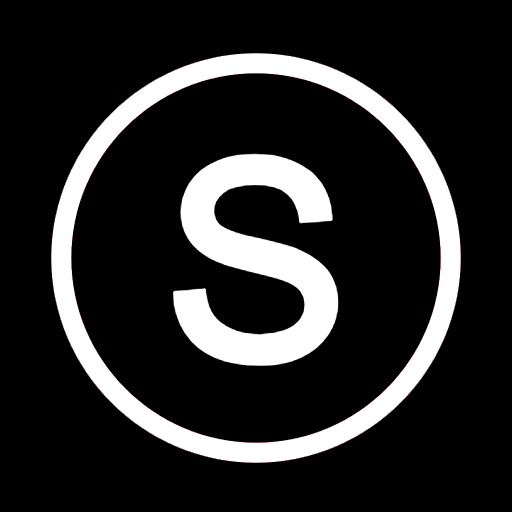
Как скопировать ссылки на видео в Threads на телефонах и компьютерах?
Как скопировать ссылку на видео в Threads на телефонах Android?
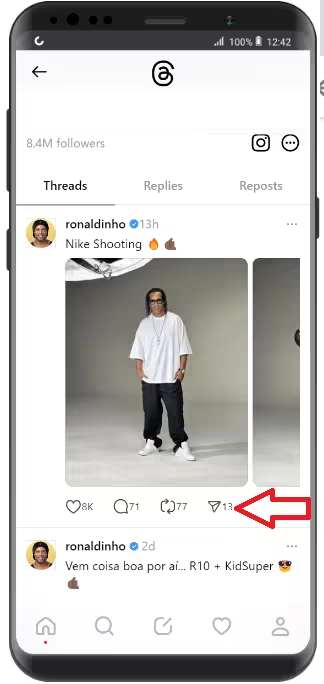
Если вы пользователь Android, выполните следующие шаги, чтобы скопировать URL вашего любимого видео в Threads: Шаг 1: Откройте приложение Threads на вашем телефоне Android. Шаг 2: Найдите видео, ссылку на которое хотите скопировать. Шаг 3: Нажмите на значок "Download" в правом нижнем углу видео. Шаг 4: Выберите "Копировать ссылку". Пример формата URL: https://www.threads.net/@mbmaybachluxury/post/C_8nB-Sqpbx.
Как скопировать ссылку на видео в Threads на iPhone и iPad?
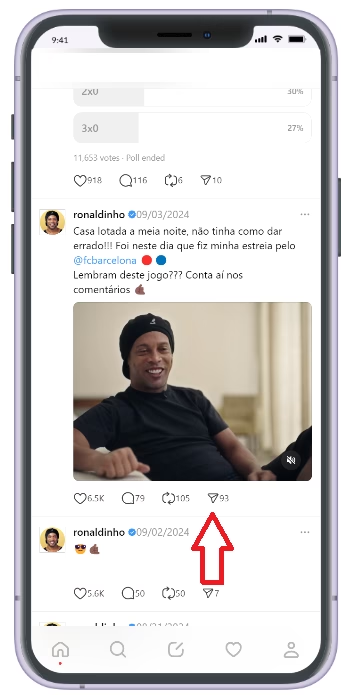
Если вы используете iPhone или iPad, вот четыре простых шага, чтобы получить ссылку на видео в Threads: Шаг 1: Откройте приложение Threads на вашем iPhone или iPad. Шаг 2: Перейдите к видео, ссылку на которое хотите скопировать. Шаг 3: Нажмите на значок "Поделиться" в правом нижнем углу видео. Шаг 4: Выберите "Копировать ссылку". Теперь вы можете зайти на SSSThread.com и вставить ссылку, после чего начать Скачать видео Threads.
Как скопировать ссылку на видео в Threads на компьютере?
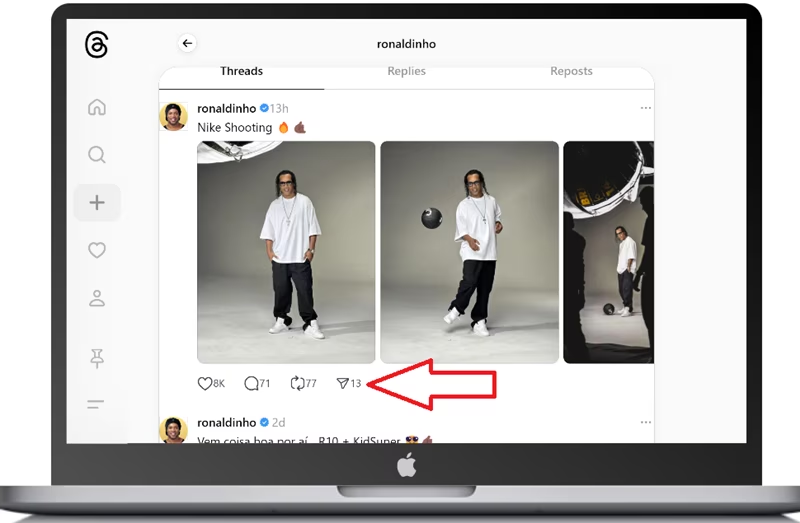
Всего за четыре шага вы сможете скопировать URL видео на компьютере: Шаг 1: В вашем веб-браузере перейдите на сайт Threads.net. Шаг 2: Найдите видео, ссылку на которое хотите скопировать. Шаг 3: Нажмите на значок "Поделиться" в правом нижнем углу видео. Шаг 4: Выберите "Копировать ссылку", чтобы получить URL. Вот и всё!
Copyright © 2025 — Threads Downloader